چگونه برای بهبود عملکرد کامپیوتر
عملکرد کامپیوتر بستگی دارد نه تنها به سخت افزار، بلکه عملکرد مناسب دستگاه. حضور ویروس ها، فایل های ناخواسته و نرمافزار نصب شده به طور جدی بر سرعت سیستم عامل اثر می گذارد و می تواند به طور قابل توجهی FPS را در بازی ها کاهش دهد.
محتوا
عملکرد کامپیوتر را افزایش دهید
برای بهبود عملکرد کامپیوتر شما می توانید از ابزار ساخته شده در ویندوز یا نرم افزار خاص استفاده کنید. این برای دانلود رایگان در دسترس است و به شما اجازه می دهد فایل های موقت غیر ضروری را حذف کنید، اشتباهات در رجیستری را اصلاح کنید.
همچنین ببینید: دلایل کاهش عملکرد کامپیوتر و حذف آنها
روش 1: بهینه سازی کل سیستم عامل
با گذشت زمان، سیستم عامل اجتناب ناپذیر عملکرد خود را از دست می دهد و کاربر به طور منظم نیاز دارد
ویندوز 10
ویندوز 10 از انواع جلوه های بصری و انیمیشن ها استفاده می کند. آنها منابع سیستمی را مصرف می کنند و پردازنده، حافظه را بار می کنند. بنابراین، در کامپیوتر های کندتر، "کاهش" و "یخ زدن" قابل توجه می تواند ظاهر شود. چگونگی سرعت بخشیدن به کامپیوتر:
- جلوه های بصری را غیرفعال کنید
- حذف برنامه های غیر ضروری از autoload؛
- حذف موقت و سایر فایل های ناخواسته؛
- غیر فعال کردن خدمات؛
- تنظیم حالت ذخیره انرژی (مخصوصا برای یک لپ تاپ مهم است).
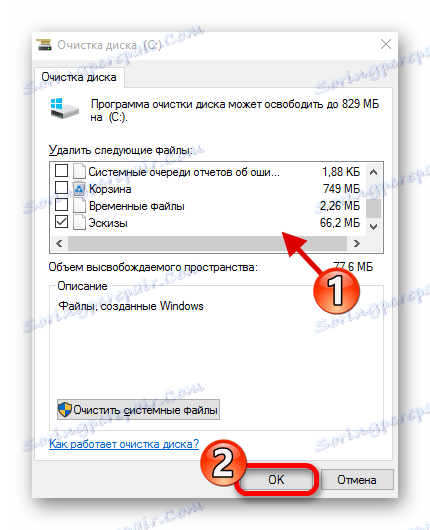
این را می توان با استفاده از سیستم عامل ویندوز یا نرم افزار تخصصی انجام داد. این باعث می شود کامپیوتر شما را سریعتر کند و در بعضی موارد از ترمز استفاده کند و FPS را در بازی ها کاهش دهد. چگونه به درستی بهینه سازی ویندوز 10، مقاله ما را بخوانید.
جزئیات بیشتر: چگونه برای بهبود عملکرد کامپیوتر در ویندوز 10
ویندوز 7
با گذشت زمان، سرعت هر سیستم عامل اجتناب ناپذیر می شود. ویندوز اکسپلورر با تاخیر باز می شود، در حالی که فیلم ها به نظر می رسد مصنوعات به نظر می رسد، و صفحات در مرورگر وب تقریبا بارگذاری نمی شوند. در این مورد، شما می توانید کامپیوتر خود را در ویندوز 7 به صورت زیر افزایش دهید:
- به روز رسانی سخت افزار کامپیوتر؛
- حذف برنامه های غیر ضروری
- رفع خطاهای رجیستری؛
- دیسک سخت را برای بخش های بد بررسی کنید
- تقلید کردن
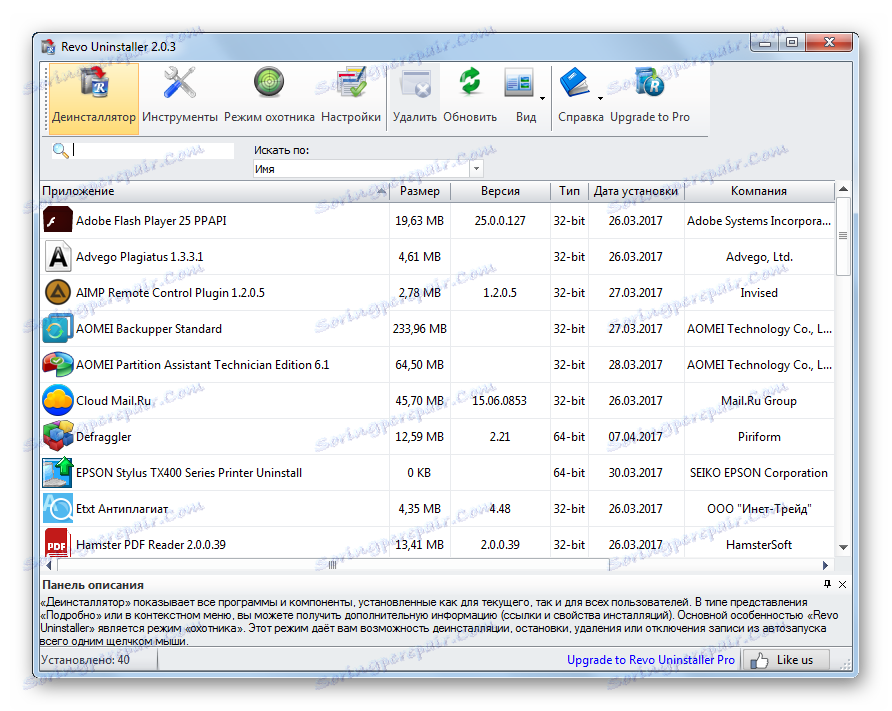
همه این کارها با استفاده از ابزارهای استاندارد ویندوز انجام می شود. آنها با سیستم عامل نصب شده اند و به طور پیش فرض برای همه کاربران در دسترس هستند. اقدامات انجام شده به طور قابل توجهي سرعت عملكرد كامپيوتر را كاهش داده و زمان شروع سيستم را كاهش ميدهند. در مقاله در لینک زیر شما می توانید دستورالعمل های دقیق برای بهینه سازی ویندوز 7 را پیدا کنید.
جزئیات بیشتر: نحوه برداشتن ترمز بر روی کامپیوتر ویندوز 7
روش 2: سرعت هارد دیسک را افزایش دهید
روشن هارد دیسک سیستم عامل و دیگر برنامه ها، بازی ها را نصب می کند. هارد دیسک مانند هر سخت افزار کامپیوتر دیگر مشخصاتی دارد که بر سرعت کلی کامپیوتر تاثیر می گذارد.
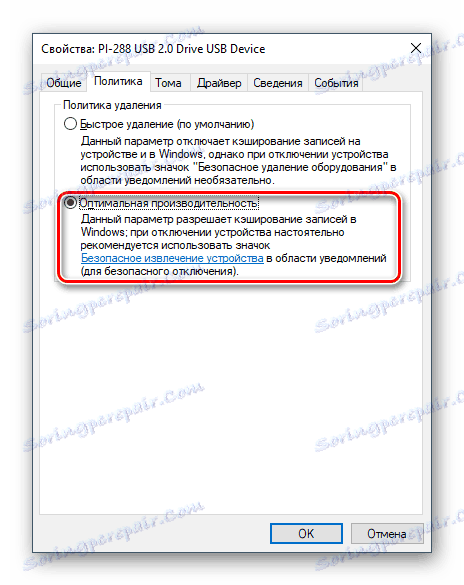
بهینه سازی دیسک سخت می تواند به طور قابل توجهی زمان را برای شروع دستگاه کاهش دهد. این کافی است که بخشهای شکسته را دفرا کنید، پیدا کنید و آنها را تعمیر کنید. برای انجام این کار، می توانید از نرم افزار خاص یا ابزار ساخته شده ویندوز استفاده کنید. در راه بهبود عملکرد، می توانید لینک زیر را بخوانید.
جزئیات بیشتر: چگونه برای افزایش سرعت هارد دیسک
روش 3: شتاب کارت گرافیک
به منظور راه اندازی آخرین صنعت بازی، لازم نیست که جدیدترین مدل آداپتور گرافیکی را خریداری کنید. به ویژه اگر کارت گرافیک ملاقات حداقل یا مورد نیاز سیستم مورد نیاز ابتدا می توانید مراحل زیر را امتحان کنید:
- آخرین راننده را از وب سایت رسمی دانلود کنید
- تغییر تنظیمات صفحه نمایش برای برنامه های 3D؛
- غیر فعال کردن همگام عمودی؛
- یک نرم افزار ویژه برای بهینه سازی نصب کنید.
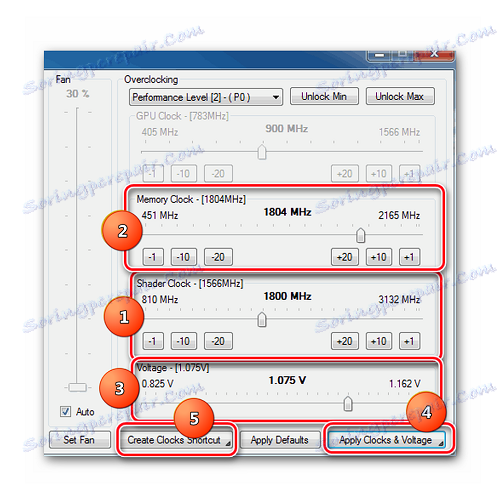
گاهی اوقات اورکلاکینگ به افزایش FPS کمک می کند. اما با توجه به بارگذاری بیش از حد، کارت گرافیک می تواند به سرعت از بین برود یا رایت کند. درباره اورکلاک درست و روش های دیگر برای پیکربندی GPU، اینجا را بخوانید:
جزئیات بیشتر: نحوه افزایش کارایی کارت گرافیک
روش 4: سرعت بخشیدن به CPU
این فرکانس و عملکرد ساعت است پردازنده بر سرعت سیستم عامل، زمان پاسخ برنامه ها تاثیر می گذارد. این شاخص های قدرتمند تر، سریع تر برنامه اجرا خواهد شد.
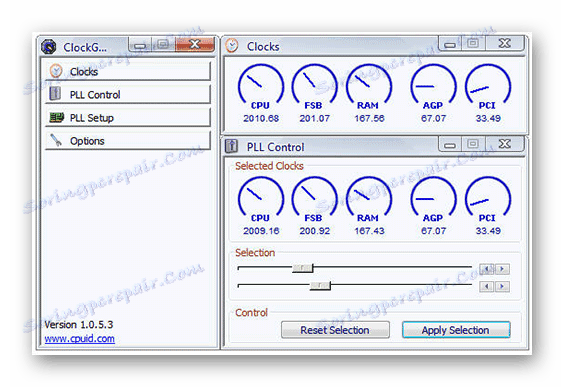
ویژگی های اصلی پردازنده همیشه حداکثر آن نیست. با کمک نرم افزار خاص، می توان آن را اورکلاک کرد، در نتیجه خلاص شدن از ترمز های غیر ضروری و آویزان کامپیوتر.
جزئیات بیشتر:
چگونگی افزایش عملکرد پردازنده
آیا می توانم یک پردازنده را بر روی یک لپ تاپ بریزم؟
روش 5: ارتقاء سخت افزار
اگر رایانه خود از لحاظ ویژگی های فنی قدیمی است یا در مدت زمان طولانی نگهداری نشده است، تمام توصیه های بالا فقط می تواند عملکرد کمی را افزایش دهد که برای کار راحت کافی نیست. در زیر چند نکته برای یک دسته از کاربران با تجربه ارائه می دهیم:
- خمیر حرارتی را روی CPU و GPU جایگزین کنید. این یک فرایند بدون عارضه است که در مقابل گرمای بیش از حد و درجه حرارت بالا محافظت می کند، که تاثیر مخربی نه تنها بر طول عمر قطعات، بلکه همچنین کیفیت کامپيوتر کل دارد.
جزئیات بیشتر:
یادگیری برای اعمال گریس حرارتی بر روی پردازنده
خمیر حرارتی را روی کارت ویدیو تغییر دهیدفراموش نکنید که توصیه هایی راجع به انتخاب رطوبت حرارتی را بخوانید.
جزئیات بیشتر:
انتخاب خمیر حرارتی برای کامپیوتر
چگونگی انتخاب یک خمیر حرارتی برای لپ تاپ - مراقبت از خنک کننده، زیرا پس از شتاب اجزای خاصی از کامپیوتر، میزان تولید گرما را افزایش می دهد و قدرت قبلی خنک کننده ها ممکن است ناکافی باشد.
برای پردازنده:
ما پردازنده را برای بیش از حد گرم می کنیم
نصب و حذف کولر پردازنده
ما خنک کننده با کیفیت بالا از پردازندهبرای کارت گرافیک:
دمای عملیات و گرمایش کارت گرافیکهمچنین ببینید: نرم افزار مدیریت کولرهای
در بعضی موارد ممکن است لازم باشد که یک منبع تغذیه جدید خریداری شود تا دستگاه های اورکلاک شده بتوانند بدون نیاز به برق لازم را مصرف کنند.
جزئیات بیشتر: نحوه انتخاب یک منبع تغذیه برای یک کامپیوتر
- یک یا چند جزء را جایگزین کنید. اگر حداقل یک پیوند واحد سیستم سطح پایین عملکرد را داشته باشد، قدرت کلی کامپیوتر از این رنج خواهد برد. اولین قدم این است که اجزای اصلی کامپیوتر را آزمایش کنید و بدانید چه چیزی باید جایگزین شود.
جزئیات بیشتر: ما عملکرد کامپیوتر را آزمایش می کنیم
برای انتخاب مناسب و نصب برخی از دستگاه های خاص، توصیه می کنیم از مقالات زیر بخوانید:
مادربرد:
انتخاب یک مادربرد برای یک کامپیوتر
مادربورد را در کامپیوتر تغییر دهیدپردازنده:
انتخاب یک پردازنده برای کامپیوتر
نصب پردازنده بر روی مادربردکارت گرافیک:
انتخاب یک کارت گرافیک برای یک کامپیوتر
ما کارت ویدئویی را به مادربرد متصل می کنیمRAM:
انتخاب رم برای کامپیوتر
نصب RAM در رایانهدرایو:
SSD را برای کامپیوتر انتخاب می کنیم
ما SSD را به کامپیوتر متصل می کنیمهمچنین ببینید:
ما مادربورد را به پردازنده انتخاب می کنیم
انتخاب یک کارت گرافیک تحت مادربرد
سرعت کامپیوتر بستگی دارد نه تنها به مشخصات فنی دستگاه، بلکه همچنین بر روی پارامترهای برنامه های کاربردی سیستم. افزایش بهره وری باید یکپارچه شود. برای انجام این کار، از ابزارهای ساخته شده در ویندوز یا نرم افزار تخصصی استفاده کنید.
همچنین ببینید:
برنامه های برای سرعت بخشیدن به کامپیوتر
چگونه یک کامپیوتر بازی بسازیم